CAD中栅格限制这个操作功能比较小众,所以大家看到这个标题时可能不知道指的是什么(因为没用过),但实际上这一操作是非常实用的。之所以要对这一特征的出现进行限制,主要是为了强调绘图区的边界,同时也是为了明确绘图的区域范围。随着图纸空间布局的出现,这一功能对很多用户来说变得没多大用处,但是对于在绘图区限制特征和设置格点属性的相互作用上,它的用处还是很重要的。
目前,想要在整个绘图区域打开一个小的栅格会比较难,尤其当我只需要在如下图所示的矩形区域工作时。
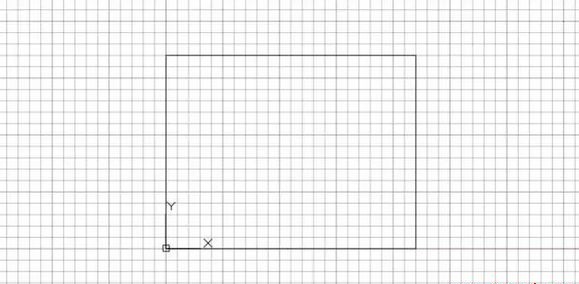
然而,当我将限制设定到矩形的对角时,将格点属性系统变量设置为2,我将得到一个我想要的栅格区域。
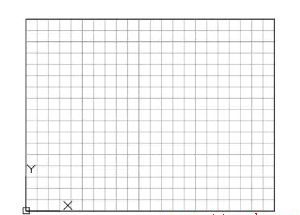
如果你将栅格属性变量设为4,你就能得到一个能按需自由缩放调整的栅格区域。如果想将栅格区域移动到所绘图形的其他地方去,你可以重新定义限制或移动用户坐标系(UCS)。举个例子,你可以想将栅格区域移动到如下图纸的一部分去,我通常是移动用户坐标系,能保证栅格的精准对齐,帮助录入整个小坐标的值,同时你还能转动栅格。
当你的用户坐标系(UCS)和世界坐标系(WCS)一致时再设置你需要的栅格,在移动UCS前使坐标点 (0,0,0)成为栅格区域的一角。
那么,限制特征在3D绘图中也有用吗?当然!下图为你展示了3D视角下的栅格。
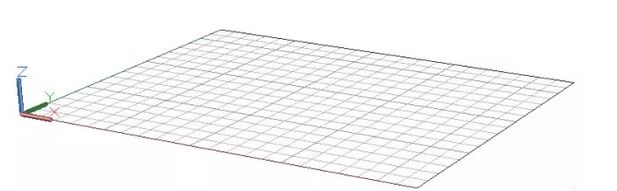
当我在进行3D建模时,不用栅格事先限定操作区域时就会晕头转向,当栅格属性设置被限定了,它能提供一个非常易于操作的视觉提醒,让你知道构造平面的具体位置,它在用户坐标系中的平面直角坐标系位置信息也会相应有显示。
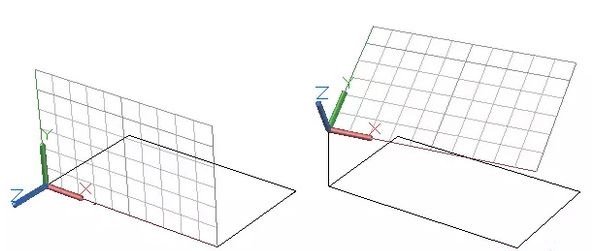
要知道,一开始限制命令是为了二维操作操作创造的,所以它在三维环境中不能被定义或再定义。在三维环境中设置限制的也有秘诀,先确保用户坐标系和世界坐标系匹配,这意味着用户坐标系与世界坐标系恰好重合,这应当是栅格原始的位置。输入用户坐标系点击2次回车就能将用户坐标系和世界坐标系对齐了。这套程序也适用于轴测图生成,将其调整为自适应栅格,然后根据栅格平面的深度来重新确定用户坐标系的原点。
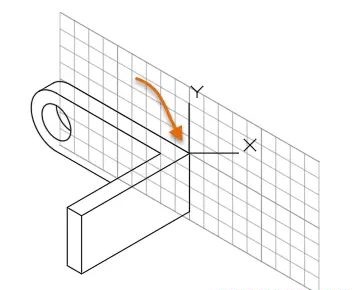
总结来了,步骤如下:
1,确保用户坐标系与世界坐标系一致,输入用户坐标,按2次回车键。
2,打开栅格(按F7),用栅格命令设定栅格区域。
3,输入限制,将一角坐标设为(0,0)接下来的第二个二维坐标点设为(8,5)之类的随意。
4,输入栅格限制,变量为2或4。
5,按需重新定位栅格区域或重设用户坐标系。
推荐阅读:CAD中三维旋转和三维阵列的介绍
推荐阅读:机械CAD
·定档6.27!中望2024年度产品发布会将在广州举行,诚邀预约观看直播2024-06-17
·中望软件“出海”20年:代表中国工软征战世界2024-04-30
·2024中望教育渠道合作伙伴大会成功举办,开启工软人才培养新征程2024-03-29
·中望将亮相2024汉诺威工业博览会,让世界看见中国工业2024-03-21
·中望携手鸿蒙生态,共创国产工业软件生态新格局2024-03-21
·中国厂商第一!IDC权威发布:中望软件领跑国产CAD软件市场2024-03-20
·荣耀封顶!中望软件总部大厦即将载梦启航2024-02-02
·加码安全:中望信创引领自然资源行业技术创新与方案升级2024-01-03
·玩趣3D:如何应用中望3D,快速设计基站天线传动螺杆?2022-02-10
·趣玩3D:使用中望3D设计车顶帐篷,为户外休闲增添新装备2021-11-25
·现代与历史的碰撞:阿根廷学生应用中望3D,技术重现达·芬奇“飞碟”坦克原型2021-09-26
·我的珠宝人生:西班牙设计师用中望3D设计华美珠宝2021-09-26
·9个小妙招,切换至中望CAD竟可以如此顺畅快速 2021-09-06
·原来插头是这样设计的,看完你学会了吗?2021-09-06
·玩趣3D:如何使用中望3D设计光学反光碗2021-09-01
·玩趣3D:如何巧用中望3D 2022新功能,设计专属相机?2021-08-10
·CAD如何设置图形显示精度?2022-07-20
·CAD不会标注带公差的尺寸怎么办?2020-04-17
·去除cad中多余的线型2019-04-11
·CAD修剪和延伸的基本操作2019-12-11
·CAD倒角命令的用法2020-03-25
·CAD夹点缩放对象2017-04-24
·CAD如何画螺旋线2016-04-21
·如何使CAD布局中的空白处显示出来2017-10-17














